Η Διαχείριση συσκευών είναι ένα στοιχείο του λειτουργικού συστήματος των Windows. Περιέχει πληροφορίες σχετικά με όλες τις συσκευές που είναι συνδεδεμένες στον υπολογιστή, σας επιτρέπει να προβάλετε τις εκδόσεις των εγκατεστημένων προγραμμάτων οδήγησης, πόρους που χρησιμοποιούνται από συσκευές και επίσης να ελέγχετε την αλληλεπίδραση των συσκευών με τον επεξεργαστή του υπολογιστή. Το Task Manager μπορεί να ξεκινήσει με διάφορους τρόπους.
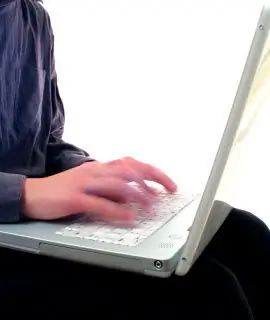
Οδηγίες
Βήμα 1
Εκκινήστε το "Device Manager" μέσω του "Πίνακα Ελέγχου".
Ανοίξτε το "Πίνακας Ελέγχου" και επιλέξτε "Σύστημα". Στο παράθυρο που ανοίγει, μεταβείτε στην καρτέλα "Υλικό" και κάντε κλικ στο κουμπί "Διαχείριση συσκευών".
Βήμα 2
Εκκινήστε το "Device Manager" από τη γραμμή εντολών.
Ανοίξτε το μενού "Έναρξη" και επιλέξτε "Εκτέλεση …". Στο παράθυρο εντολών, πληκτρολογήστε devmgmt.msc και κάντε κλικ στο OK.
Βήμα 3
Εκκινήστε το "Device Manager" στο παράθυρο "Computer Management".
Ανοίξτε το μενού "Έναρξη", κάντε δεξί κλικ στο στοιχείο "Ο Υπολογιστής μου" και κάντε κλικ στο στοιχείο "Διαχείριση", θα ανοίξει το παράθυρο "Διαχείριση Υπολογιστών". Στην αριστερή πλευρά του παραθύρου, επιλέξτε "Device Manager".
Μπορείτε επίσης να ανοίξετε το παράθυρο Διαχείριση υπολογιστή από τη γραμμή εντολών. Ανοίξτε τη γραμμή εντολών, για αυτό στο μενού "Έναρξη", κάντε κλικ στο "Εκτέλεση …" και πληκτρολογήστε την εντολή compmgmt.msc.






